- מְחַבֵּר Lauren Nevill [email protected].
- Public 2023-12-16 18:52.
- שונה לאחרונה 2025-01-23 15:19.
בעבודה באינטרנט, לרוב עומד בפני המשתמש פרסומת פולשנית מאוד. ניתן להפחית באופן דרסטי את הסכום שלה באמצעות המודעה ואפשרויות חסימת אתרים לא רצויות הזמינות בחלק מהדפדפנים.
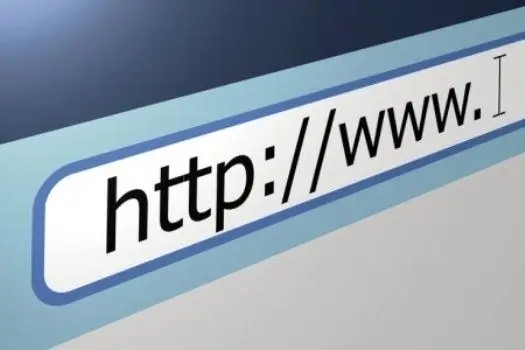
הוראות
שלב 1
אחד הטובים ביותר מבחינת חסימת מודעות הוא דפדפן האופרה AC. זו גרסה המופעלת על ידי הקהילה של דפדפן האופרה הידוע. הוא כולל כלים חזקים למאבק בפרסום, למשתמש יכולת להוסיף באופן עצמאי אתרים לא רצויים לרשימה השחורה.
שלב 2
הגרסה העדכנית ביותר, בתחילת 2012, של דפדפן האופרה AC בנויה 3.7.8 סופי, ניתן להוריד אותה באופן חופשי באופן מקוון. בעת ההתקנה, שים אותו לא בתיקיית קבצי התוכנית, אלא בכל אחר. תוכל להעביר את התיקיה עם הדפדפן לכל מחשב או לשמור אותו על כונן הבזק מסוג USB.
שלב 3
לאחר התקנת התוכנית והפעלתה, פתח את תפריט "הגדרות" וסמן את הפריט "חסום חלונות לא רצויים". ואז פתח את "שירות" - "חסימת מודעות והבזק". סמן את התיבה "הפעל חוסם מודעות", ואז לחץ על "הפעל את כל חוסמי המודעות". בחלק "תוכן חסום" תוכלו לראות את רשימת האתרים החסומים. להוספת אתר לרשימה, לחץ על כפתור "הוסף" והוסף את הכתובת הנדרשת.
שלב 4
אם אתה משתמש בדפדפן Mozilla Firefox, יהיה עליך להוריד את הפלאגין המתאים כדי לחסום מודעות, אין פונקציה מובנית נגד מודעות בדפדפן זה. אחד מחוסמי המודעות הטובים ביותר הוא Adblock Plus, תוכלו להוריד אותו מקישור זה:
שלב 5
מי שעובד עם Google Chrome יצטרך להתקין גם תוסף נגד מודעות - למשל AdBlock. להתקנתו, הפעל את Google Chrome, לחץ על סמל מפתח הברגים בפינה השמאלית העליונה של חלון התוכנית. בתפריט ההקשר שנפתח בחר "כלים" - "הרחבות". הדפדפן ישאל אם ברצונך להציג את גלריית התוספים. לחץ על הקישור, בגלריית התוספים שנפתחת, הזן חסימת מודעות בסרגל החיפוש. בחלון שנפתח בחר בתוסף AdBlock ולחץ על כפתור "התקן".
שלב 6
משתמשי אינטרנט אקספלורר קיבלו את ההזדמנות לחסום מודעות בגרסה התשיעית של הדפדפן, וכעת יש לו כלי "הגנת מעקב", שעובד בצורה זהה לזו של AdBlock.






